EPSON L1455具有 雙面列印、雙面傳真、雙面複印、雙面掃描, 支援Wi-Fi(Direct)等功能集於一身的噴墨印表機,在市面上已經算相當罕見了, 而且還是台支援A3+尺寸印表機呢. 機身整體來說相當厚實, 連供墨水匣與機身一體成形,而一般低階連供機是分離式的, 這個部分感覺質感很好. 4.3吋彩色觸控螢幕, 操控起來相當便利, 感應極佳.兩個進紙匣可以分別放入不同尺寸紙張也是個不錯的設計. 機身上方是一個A3尺寸的自動文件進紙器(Automatic Document Feed, ADF)也是一體成形的, 有了這項裝置, 複印; 傳真; 掃描便利許多. 而機身正面左側則支援隨身儲存設備插孔(USB, SD等). 機身後方是電源接孔, 網路與電話線接孔. 當然目前最為便利的WiFi(Wifi-Direct)也是支援的.
機身正面

一體成形連續供墨匣

4.3吋觸控螢幕
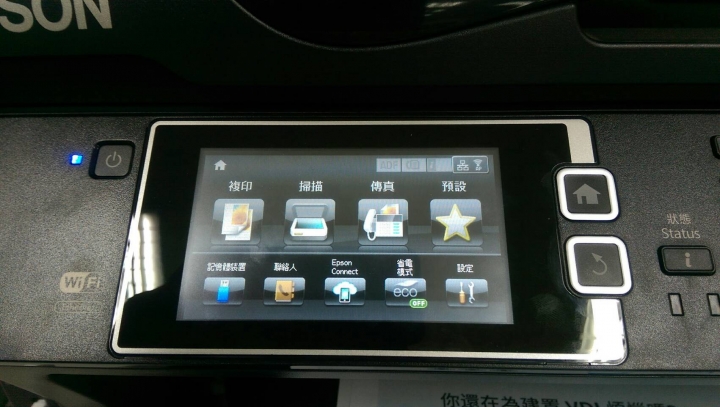
ADF (自動進紙器)

讀卡機

後方孔線配置, 後方進紙器與夾紙排除鈕

首先, 將L1455接上電源與網路線, 於電腦上安裝驅動程式. 這是一般家庭, 甚至是公司行號最常見的使用環境.有架設DHCP或擁有IP分享器的話, 印表機的IP是可自動取得的, 此種方法最為方便. 若要設定固定IP, 也可在面版上直接操作. 設定/系統管理/Wi-Fi/網路設定/進階設定/自動改為手動即可!!
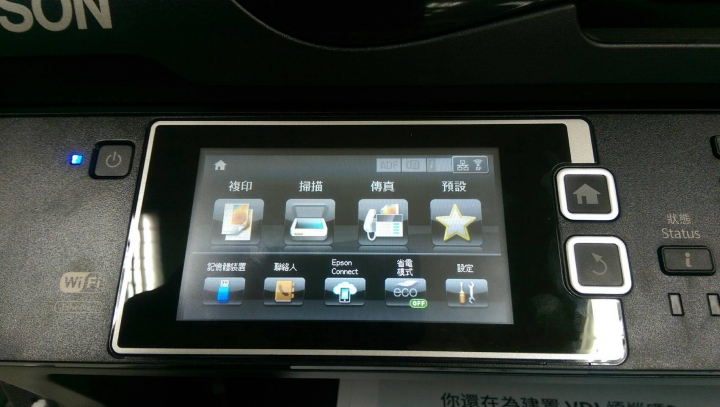
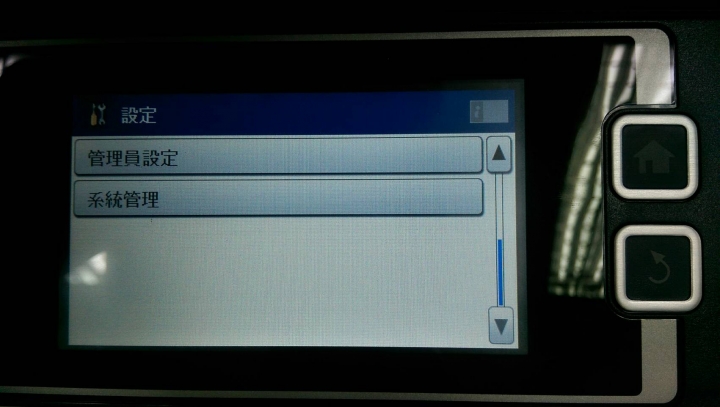
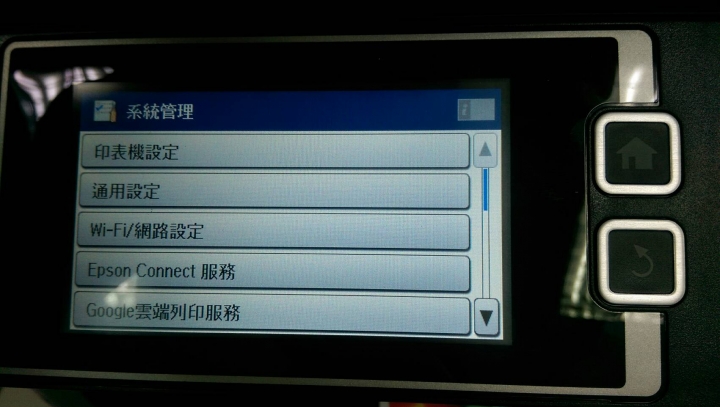
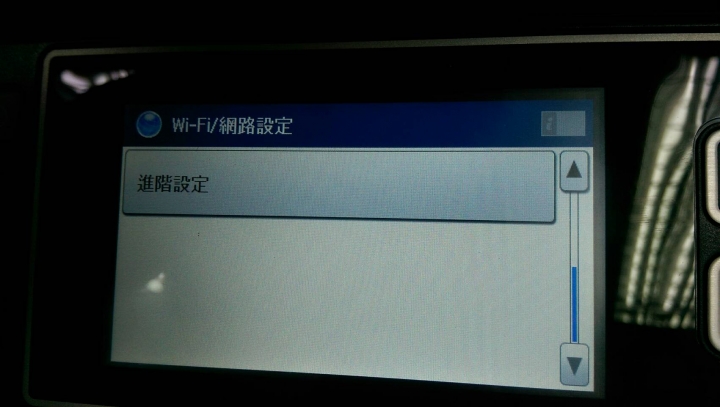
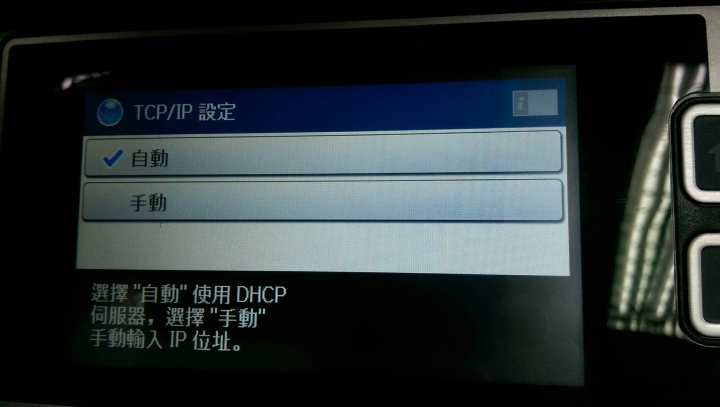
將進紙匣1放入A4紙, 此時觸控液晶面板上出現紙張大小與紙張種類的設定. 這是個非常人性化的設計, 設定十分簡單.而進紙匣2放入A3紙, 在液晶面板上同樣出現紙張大小與紙張種類的設定. L1455設計了前端雙紙匣, 此設計可同時擺放A4與A3兩種不同尺寸的紙張, 不需要經常性為了更換不同尺寸紙張而抽換紙匣, 這實在是相當便利. 每一紙匣紙張容量為250張, 亦也相當足夠一般使用了.
L1455兩個進紙匣, 紙匣1放入A4紙, 紙匣2放入A3紙. 圖片中很明顯看出兩種紙的大小差異.

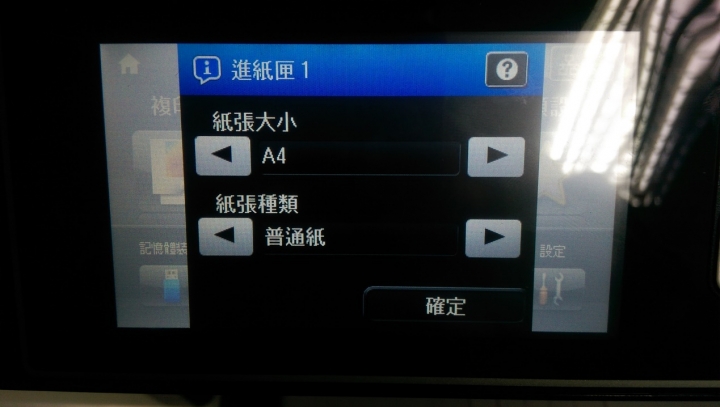

先來測試一下複印功能吧! 複印品質設定為: 圖文整合

操作上十分直觀, 在面板上先選擇”複印”, 接著中間按鍵可以快速選擇張數, 右邊
有五顆按鈕, 可直接按下”黑白” 或 “彩色”. 也可以直接取消停止文件複印.

測試結果:
複印一張黑白A4紙大小約11秒鐘, 複印一張彩色A4紙大小約19秒鐘.
複印一張黑白A4雙面紙大小約21秒鐘, 複印一張彩色A4雙面紙大小約37秒鐘.
複印一張黑白A3紙大小約14秒鐘, 複印一張彩色A3紙大小約22秒鐘.
複印一張黑白A3雙面紙大小約30秒鐘, 複印一張彩色A3雙面紙大小約55秒鐘.
這樣的複印速度相較於市面上常見之大型影印機也不遜色.
以前對噴墨印表機的使用經驗是: 當列印或複印一張彩色滿版文件或圖文件時, 印完後紙張感覺溼答答的可是這台L1455幾乎不會有這樣的感覺
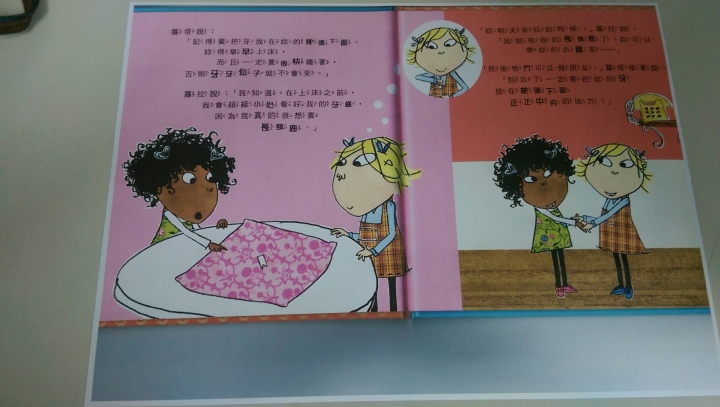
接著, 利用網路來測試列印功能.
列印一張黑白A4紙大小約16秒鐘, 列印一張彩色A4紙大小約22秒鐘.
列印一張黑白A4雙面紙大小約23秒鐘, 列印一張彩色A4雙面紙大小約36秒鐘.
列印一張黑白A3紙大小約17秒鐘, 列印一張彩色A3紙大小約23秒鐘.
列印一張黑白A3雙面紙大小約28秒鐘, 列印一張彩色A3雙面紙大小約45秒鐘.
用L1455來印4*6相片, 想必品質應該不差吧! 這裡使用EPSON L310來做為對照機.EPSON L310目前為公司主力印表機, 使用上也一段時間了, 對性能諸元也相當熟悉. 使用現有機種來對比L1455應該是可以鑑別出兩者的差異.
結果出爐:
L1455列印一張4*6相片, 時間花費2分55秒. L310列印一張4*6相片, 時間花費7分15秒, L1455著實比L310快得多了.
放上兩張相片對照一下, 猜出來哪台是L1455, 哪台是L310嗎?
答案揭曉: 上圖是L1455, 下圖是L310. L1455在色澤上表現比L310出色, 然而在黑色的呈現上就不如L310了或許是因為L1455使用顏料墨水, L310是用染料墨水. L1455顏料墨水(防水), L310 四色是染料(不防水).配方不一樣的關係, 是否因為這樣顯現出黑色部分較淡??因為 L1455使用PRECISIONCORE噴頭技術, 在速度上與色澤上表現就較出色了


插入隨身碟, 在液晶上選擇”記憶體裝置”, 很可惜的是裡面只有JPEG和TIFF這兩種格式可供選擇. 辦公室常用的PDF與Office相關格式皆不支援, 甚為可惜.
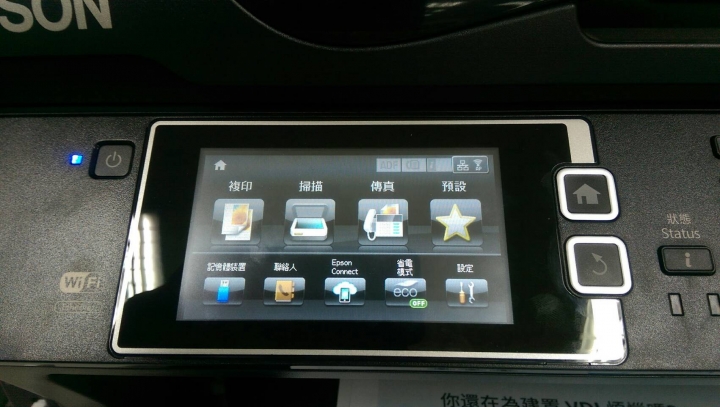
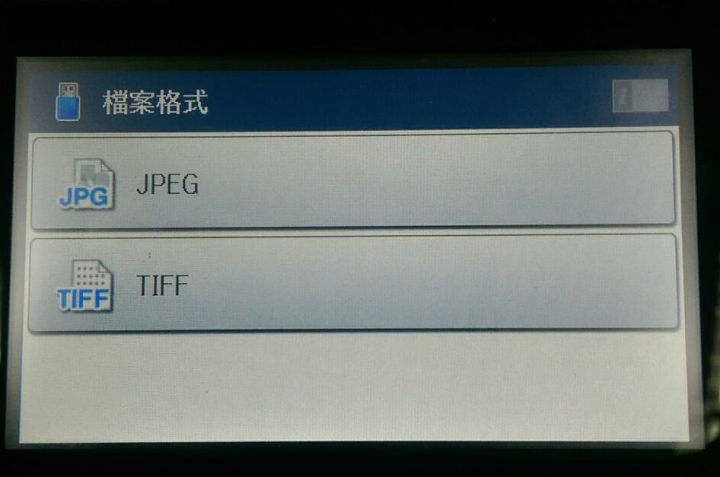
接著來測試掃瞄功能: 這裡利用最簡單的資料夾分享方式來測試. 先在電腦上建立一個存取帳號, 例如: scan, 給予密碼: scan123
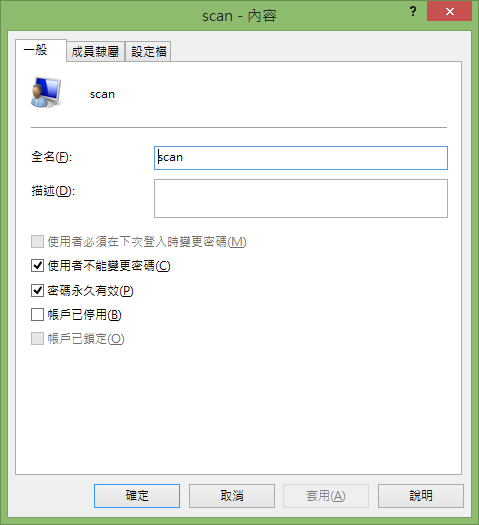
分享名為scan的資料夾, 給予scan這帳號擁有存取權限, 如此一來電腦端便設定完成
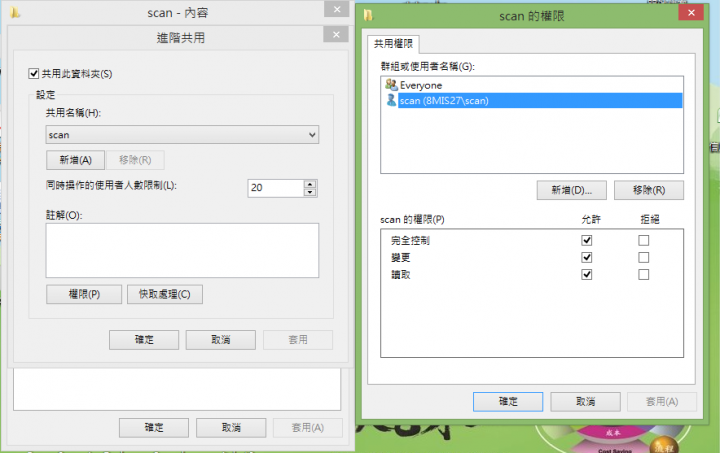
接著設定印表機端的聯絡人. 先在面板上點選”聯絡人”, 接著點”選單”, “新增項目”
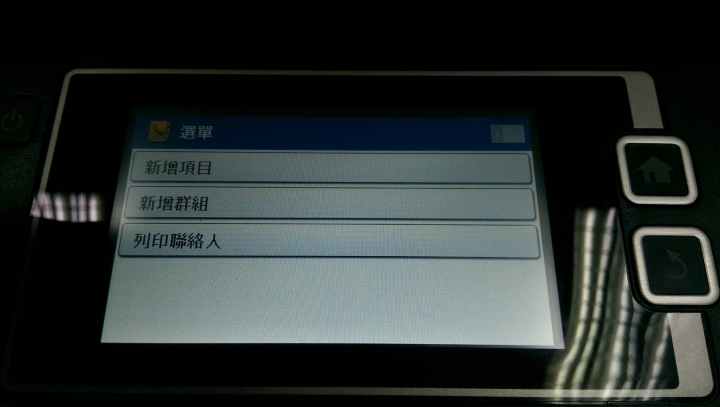
網路資料夾/FTP
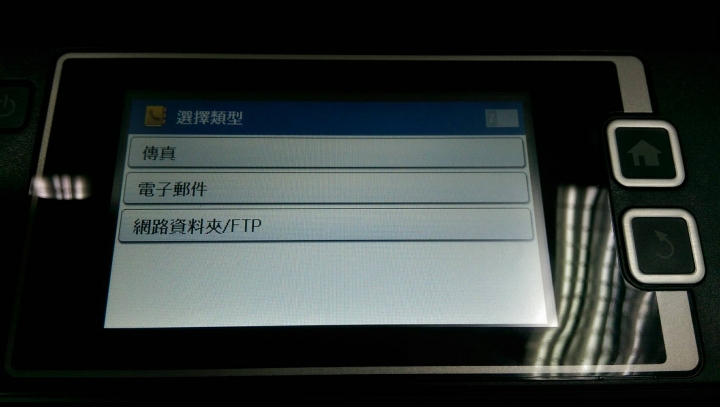
選取一個項目號碼
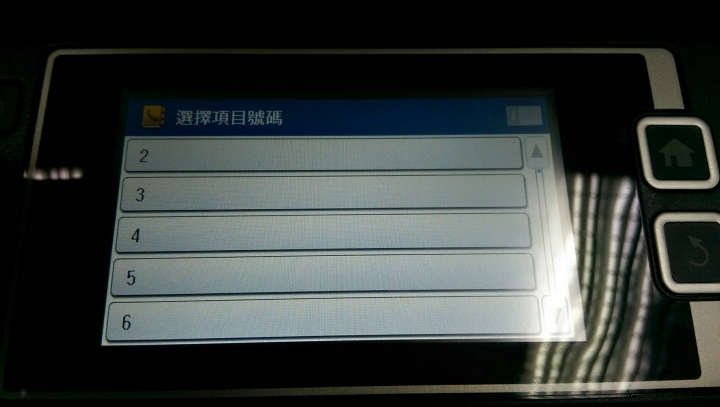
選擇網路資料夾(SMB), 位置則鍵入UNC分享路徑

鍵入帳號/密碼, 如下圖所示. 完成印表機端的設定

除了在面板上操作設定之外, L1455也可以利用瀏覽器透過網路設定喔!! 在瀏覽器上, 於網址列鍵入https://<L1455's IP>利用此種方式來設定也很方便喔!!
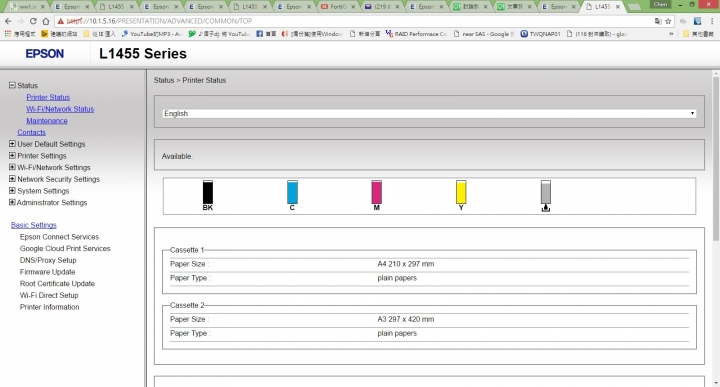
選了一本我女兒最愛的繪本, 來做為掃瞄測試囉! 以下為測試步驟
於面板上選擇”掃瞄”, 接著選”網路資料夾/FTP”

點選聯絡人, 選取剛剛鍵入之聯絡人
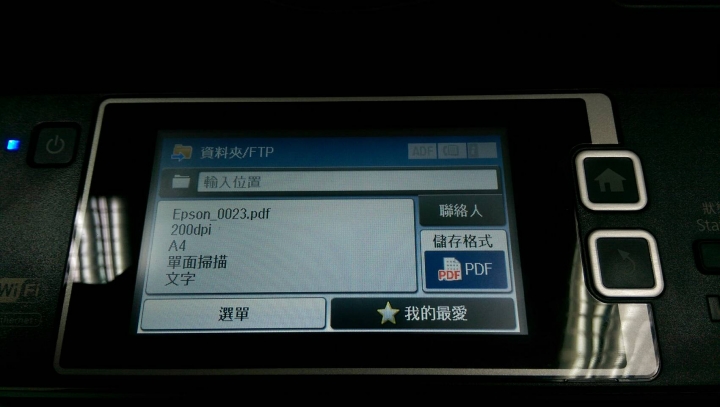

儲存格式依照需求可選擇種類有: JPEG, PDF 跟 TIFF. 預設為PDF, 我是選擇”JPEG”
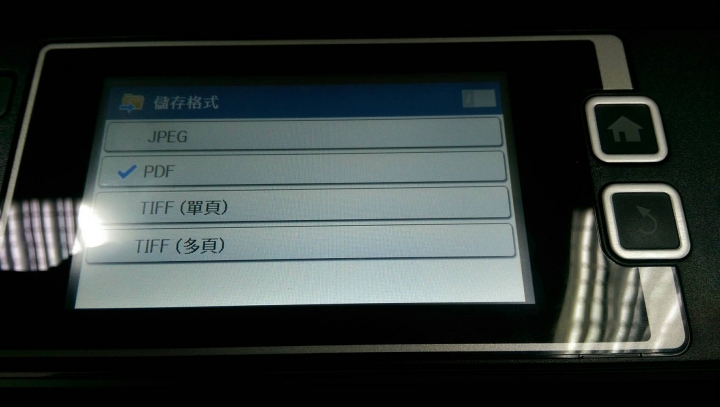
基本設定則設定成下圖所示

掃描出來的結果
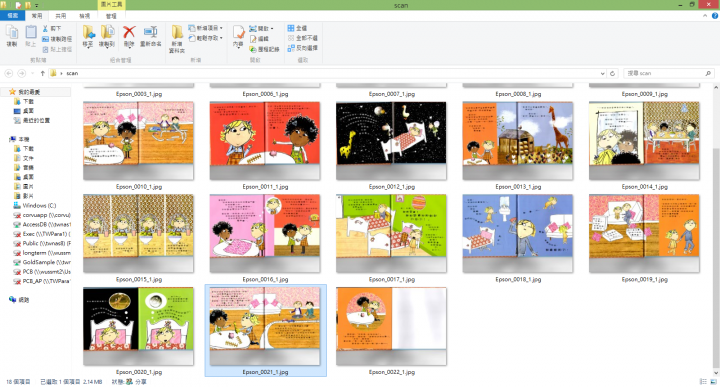
當然, 將EPSON Scan 2安裝起來, 使用EPSON Scan 2 來掃瞄也是個不錯的方式. 且操作上更為便利.
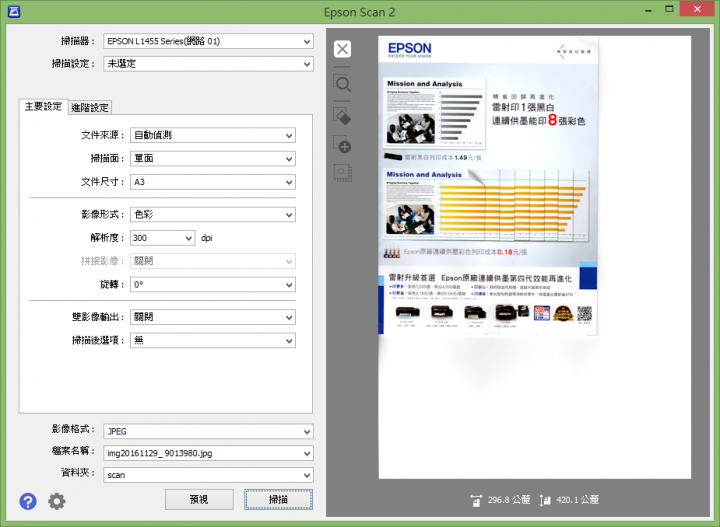
L1455支援雲端列印. 它的設計概念是當你人在公司外面, 你可以使用3G/4G網路, 利用行動裝置(例如: 智慧型手機, 平板等) 或者是筆電, 將文件到公司裡. 或者人在會議室裏開會, 使用公司內部WiFi將文件印到其他辦公室的雲端印表機.首先需要將L1455接上網路(有線/無線 皆可), 到EPSON官網下載Epson Connect Printer Setup程式, 這是要幫L1455註冊一個電子郵件信箱.註冊成功的話, 會獲得一個專屬電子信箱位址. 如下圖所示.
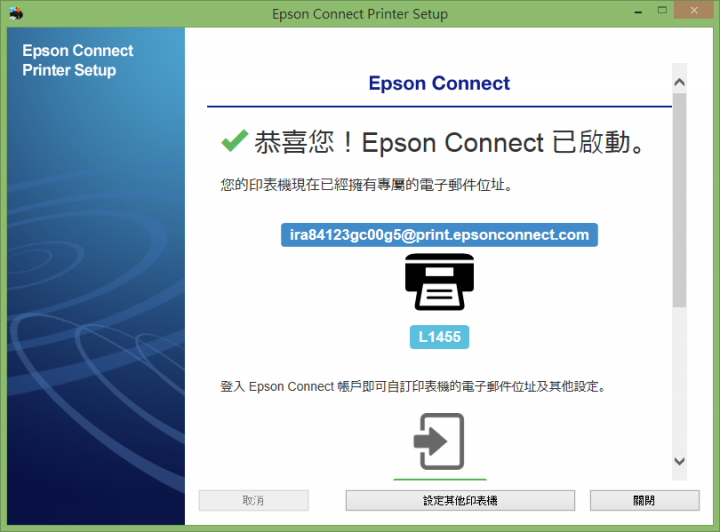
接著印表機也會印出一張, QR code條碼頁, 掃瞄此QR code可以快速且正確的複製到行動裝置裡
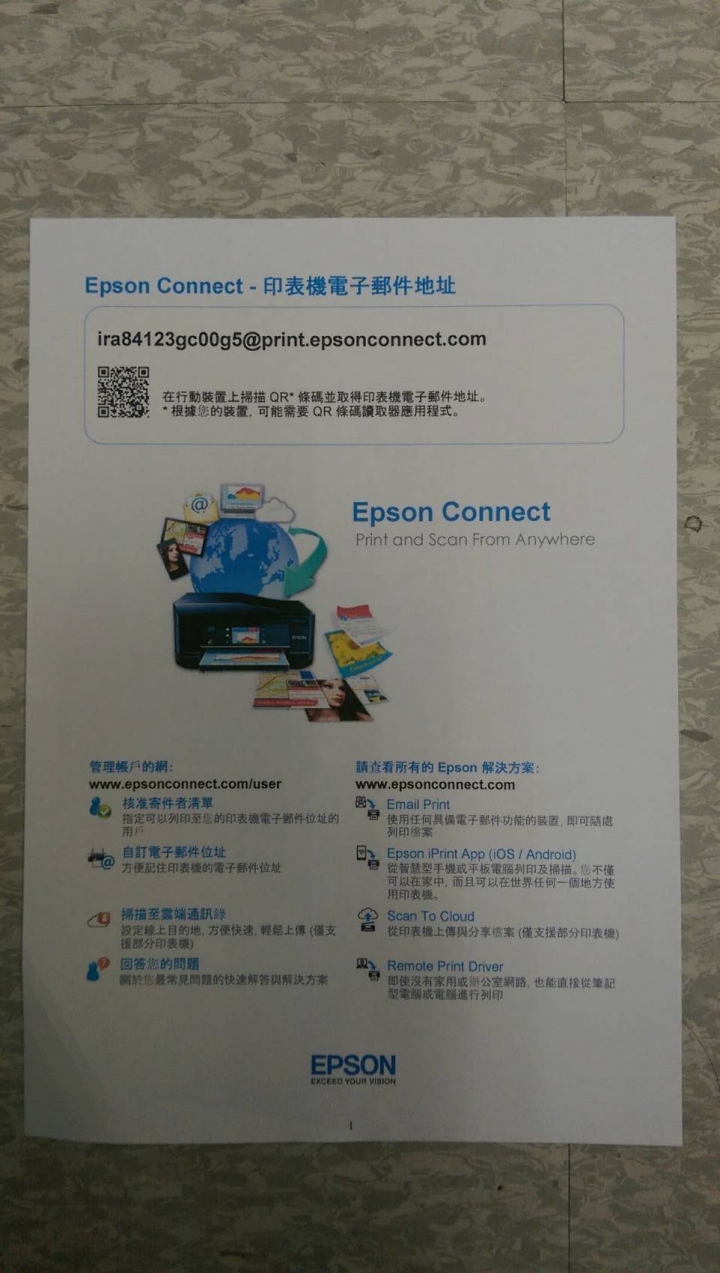
接著到Play商店下載Epson iPrint App, 並安裝起來
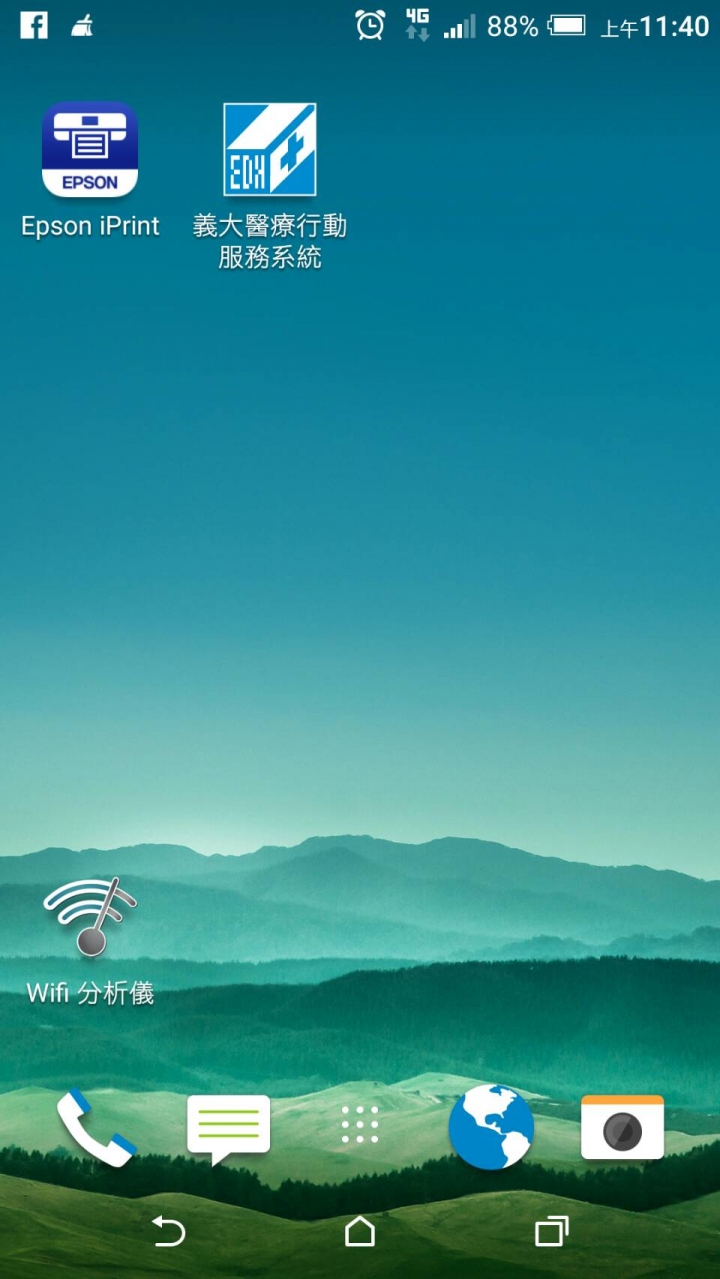
進去Epson iPrint利用剛剛QRcode所得到的電子信箱把L1455給設定起來
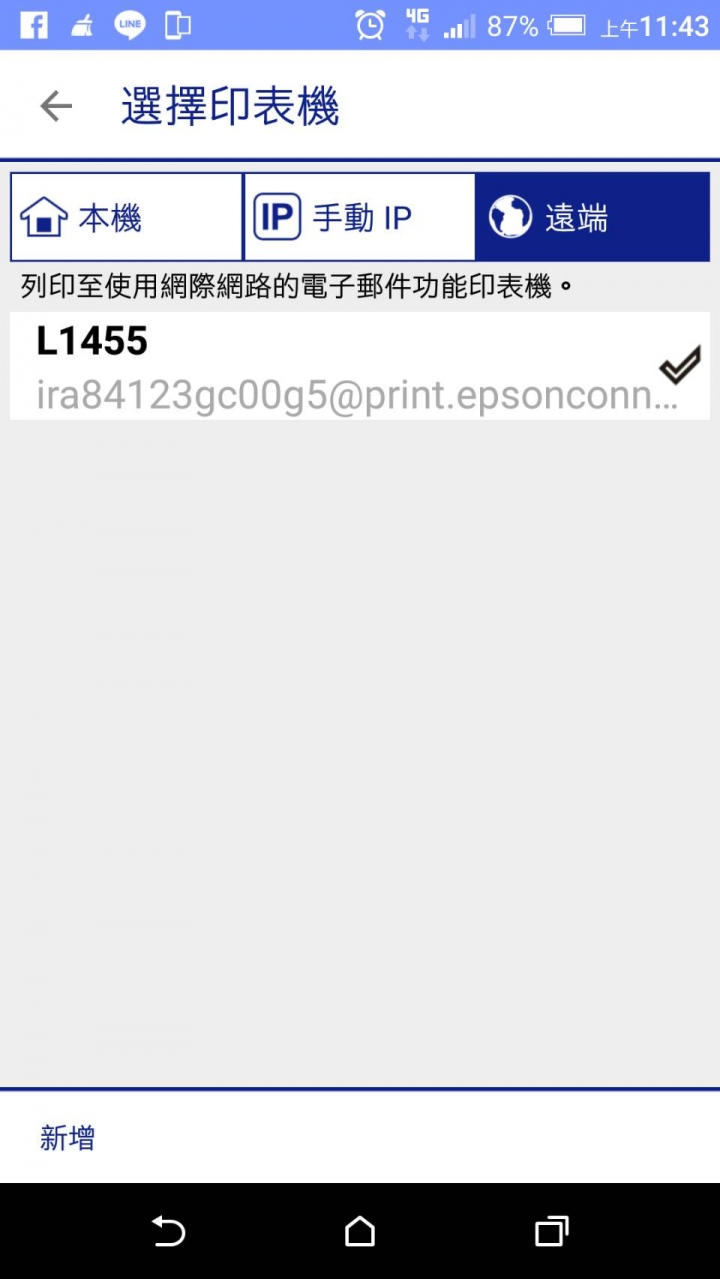
來測試一下雲端列印吧! 選擇先前測試掃瞄功能的繪本圖檔
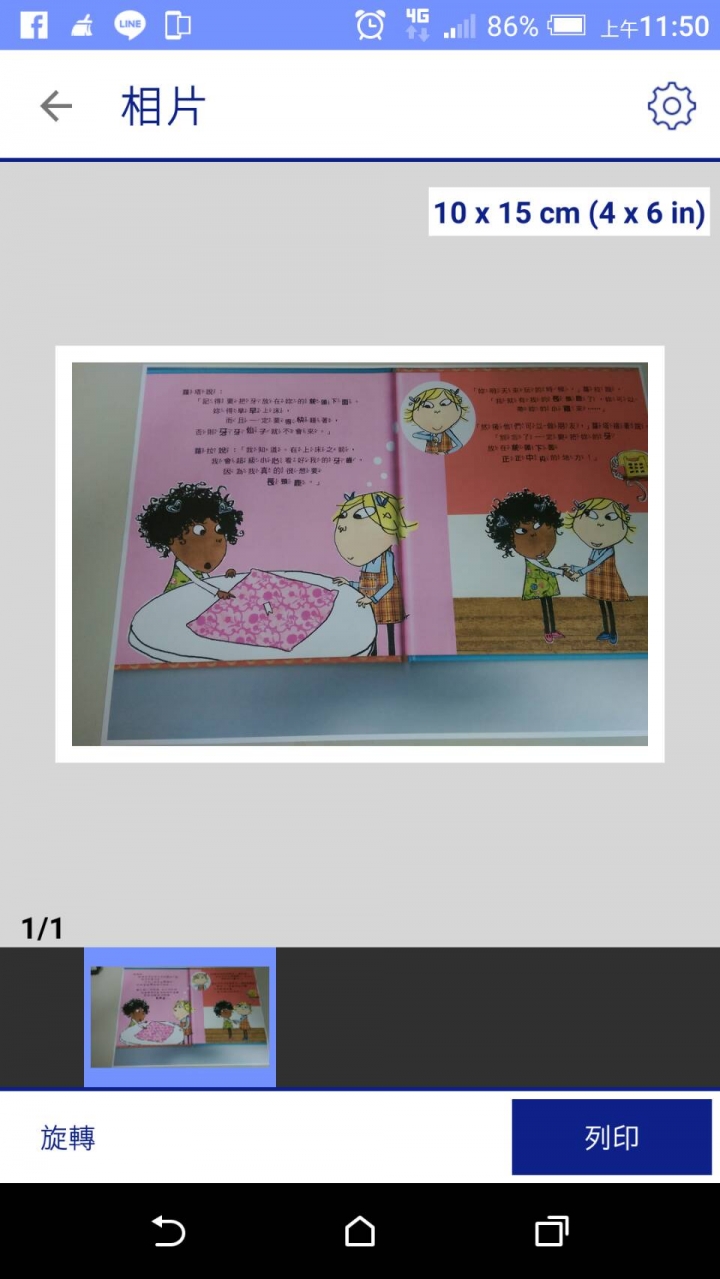
在列印設定, 更改一下紙張大小與列印品質
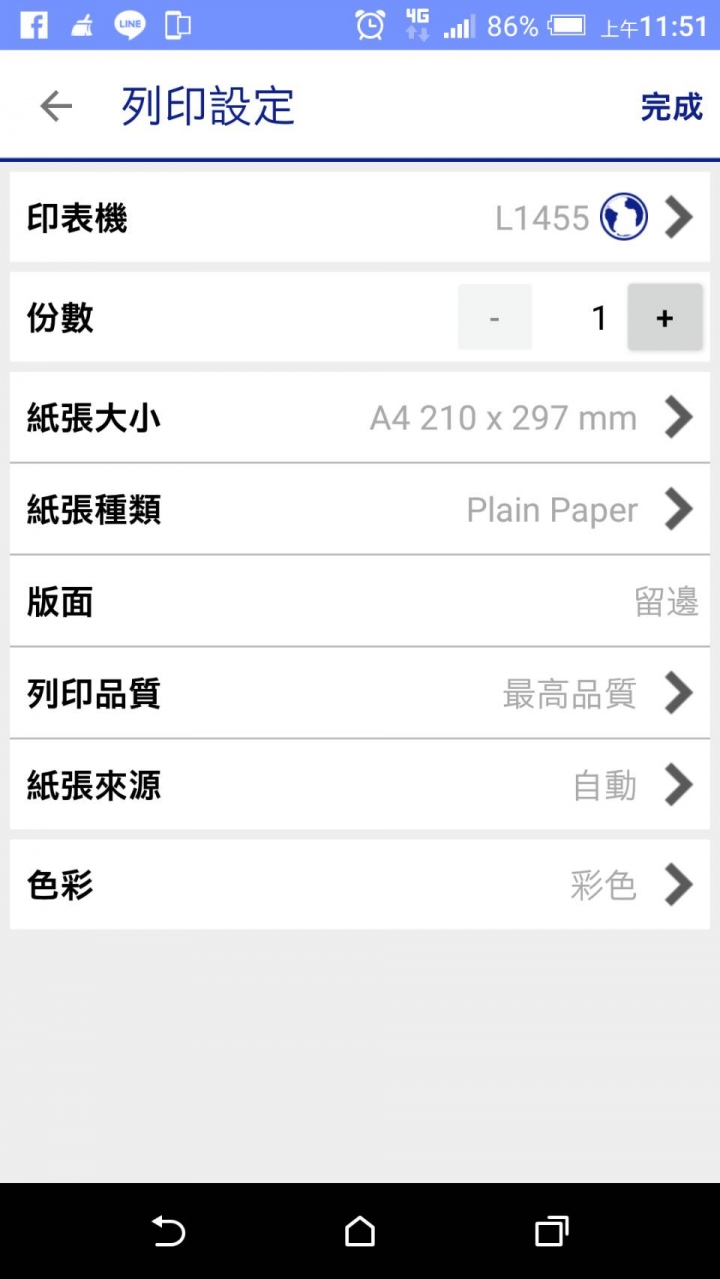
最後按下列印時還會貼心的警告可能會用網路費用的產生
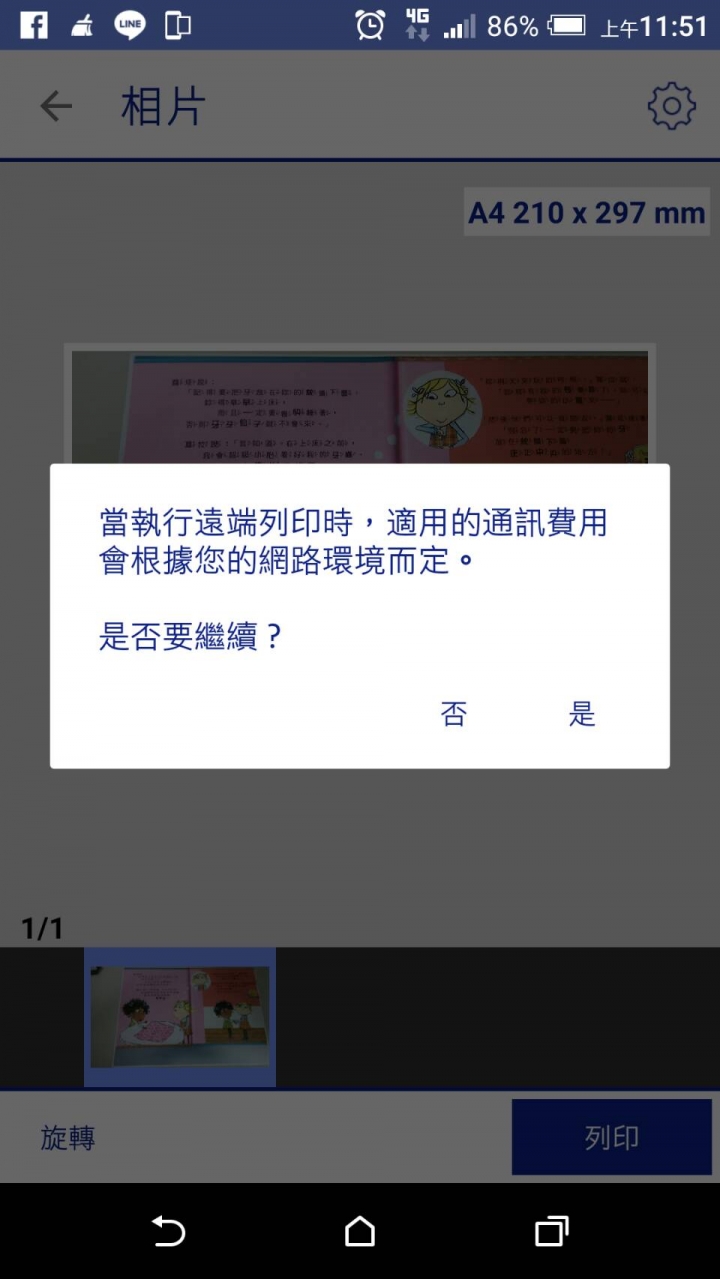
測到現在深深覺得Epson L1455 是台不錯的連供複合機. 它支援A3/A3+紙張. 列印、傳真、複印、掃描等四大雙面功能. 處理上述四大功能的高速表現, 大觸控螢幕, 非常適合中小企業/辦公室/學校 等機關團體使用. 相較於雷射相類似產品, 建議售價22990算是相當親民的價格了. 而原廠號稱彩色列印成本0.2元/張, 黑白列印成本0.08元/張. 黑色墨水還具備防水. 就機器本體價格與後續墨水成本來說, 算是相當便宜的列印方案而加購一組墨水升級成2年保固; 機器壽命8萬張與原廠到府取送服務及代用機服務. 在保固服務方面算是做得不錯, 也代表著原廠對L1455的耐用度深具信心.





























































































